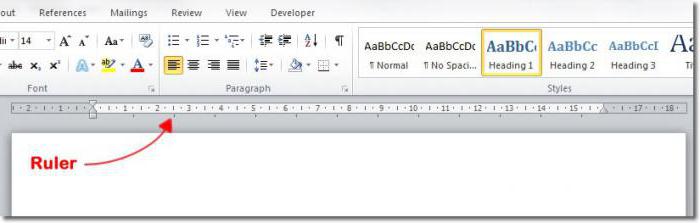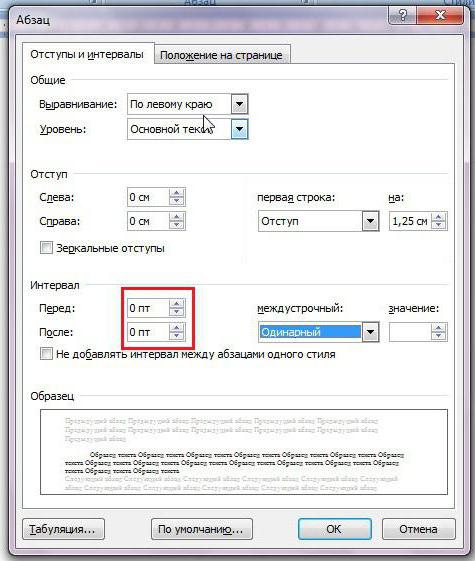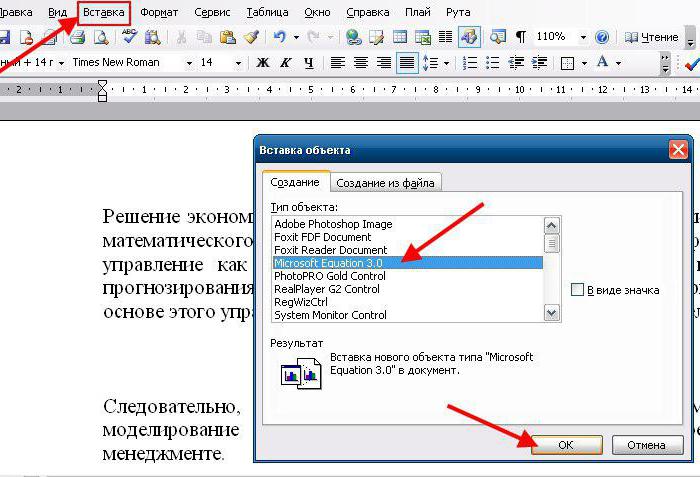Come fare una linea rossa nella Parola 2007? I modi migliori
È necessaria una varietà di formattazione perPer dare al testo uno sguardo intuitivo. Uno di questi elementi di formattazione è una linea rossa o, come viene comunemente chiamato, un paragrafo. L'articolo ti dirà come fare una linea rossa nella Parola 2007. Tre modi saranno chiaramente considerati. Tutte le azioni sono illustrate, in modo che nessuno dovrebbe avere domande inutili.
Includiamo il righello nella "Parola"
Come fare una linea rossa nella Parola 2007? Il primo metodo sarà utilizzare il righello - lo strumento del programma integrato. Tuttavia, non è sempre abilitato per impostazione predefinita. Per garantire che gli utenti non abbiano domande su come accenderlo, esamineremo ora più da vicino tutto.
Abilitarlo è facile. I parametri responsabili dell'attivazione o disattivazione del righello si trovano nella scheda "Visualizza". Vai a esso e trova l'area "Mostra". Ci sono tre caselle per le zecche. Dato che siamo interessati al righello, mettiamo un segno di spunta accanto alla stessa riga.

Inoltre c'è un altro modo per accendere il righello. È molto più semplice È necessario premere un'icona speciale, che si trova sopra il cursore di scorrimento verticale. La sua posizione esatta può essere vista nella foto qui sotto.

Interfaccia del righello
Ora analizziamo l'interfaccia del righello stesso, in modo che l'utente possa navigare facilmente. Come fare una linea rossa nella "Vord" della versione 2007, prenderemo in considerazione in seguito.
Innanzitutto, vale la pena notare che abbiamo solo bisognoIl righello orizzontale è quello che è in cima. In secondo luogo, abbiamo bisogno solo di quei cursori che si trovano sul lato sinistro: ce ne sono tre, puoi dimenticarti della destra.

Quindi, ci sono tre cursori di cui abbiamo bisogno - quello superiore. È lui che è responsabile per il paragrafo. Il cursore centrale influisce sul rientro del resto del paragrafo e quello inferiore influisce sullo spostamento dell'intero testo dal bordo sinistro.
Usa il righello
Avendo affrontato l'interfaccia, è possibile continuare a parlare di come rendere la linea rossa in Word 2007 con l'aiuto di un righello.
Questo è fatto molto semplicemente. Dovresti tenere premuto il LMB sul cursore superiore, trascinandolo verso destra fino alla distanza desiderata. Tuttavia, tieni presente che se devi indentare tutti i paragrafi del testo, devi prima selezionarlo. Questo può essere fatto usando il tasto di scelta rapida CTRL + A.
Usa il menu "Paragrafo"
Quindi, come con l'aiuto di un righello è fatto rossolinea in Word 2007, lo sai già. Ma questo metodo non rende possibile misurare con precisione la distanza, che non può essere detta su quanto descritto di seguito. Imposteremo i parametri nel menu delle impostazioni "Paragrafo".
Accedi a questo menu in due modi. O nella scheda "Home", fai clic sull'icona speciale. La sua posizione può essere vista nell'immagine qui sotto.

Oppure premere il RMB sul testo e selezionare "Paragrafo" dall'elenco. Entrambi questi metodi porteranno allo stesso risultato.
Nella finestra con le impostazioni, dobbiamo trovare l'area "Rientro". Lì, nell'elenco a discesa della "prima riga" seleziona la riga con lo stesso nome. E nel campo a sinistra puoi specificare la distanza esatta dal bordo sinistro.
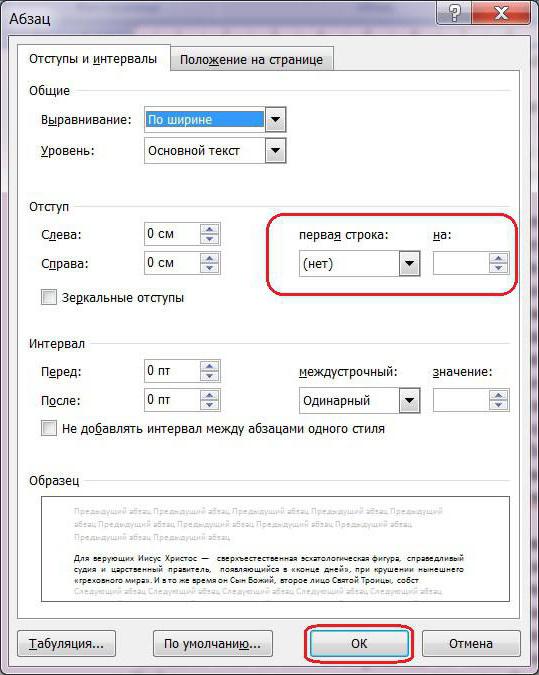
Dopo aver deciso il valore,Sentiti libero di cliccare sul pulsante "OK" per applicare le modifiche. Notare, tuttavia, che se è necessario indentare l'intero testo, è necessario prima selezionarlo.
Usiamo la tabulazione
Il rientro della linea rossa, che viene eseguita utilizzando le schede, è considerato il più semplice, ma non comune. Ora diremo perché è così e come usarlo.
Per riutilizzare le schede, devi inizialmente impostare il cursore prima della linea del paragrafo e premere il tasto TAB.

Successivamente, verrà prodotto il rientro desiderato. Tuttavia, se nel testo sono richiesti molti paragrafi, questo metodo non funzionerà, perché non possono essere eseguiti nello stesso momento, ma sarà necessario sistematicamente, di volta in volta, premere TAB prima di iniziare una riga.